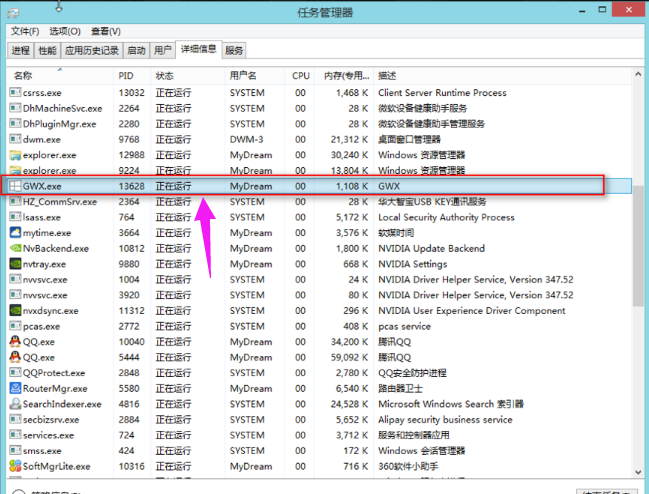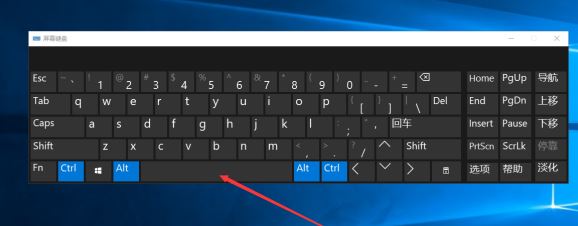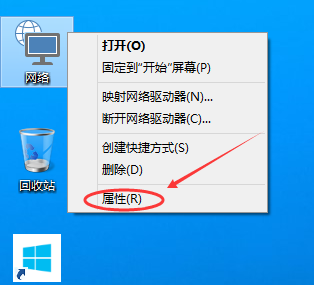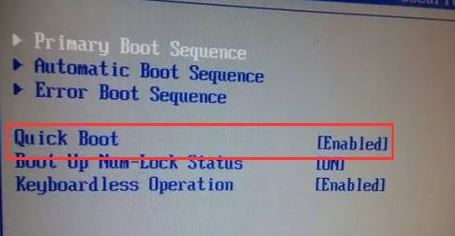- 编辑:飞飞系统
- 时间:2023-10-28
大白菜是一款USB启动盘制作工具,可以在系统崩溃无法启动时帮助我们快速安装系统。我们所要做的只是点击几下鼠标。接下来给大家介绍一下如何在大白菜U盘中安装系统。
如何制作USB启动盘来安装大白菜系统?现在很多朋友都会选择U盘来安装系统。安装软件有很多,比如小白U盘启动创建工具、飞飞系统、魔猪、大白菜等等。今天我就以大白菜为例,教大家如何在U盘上安装系统。
1、打开下载的大白菜制作工具,选择U盘启动。
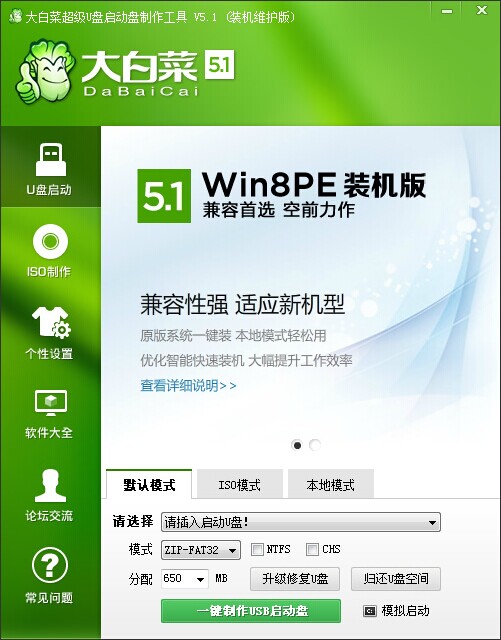
大白菜U盘安装系统教程图-1
2、插入U盘,选择默认模式,一键制作U盘启动盘。
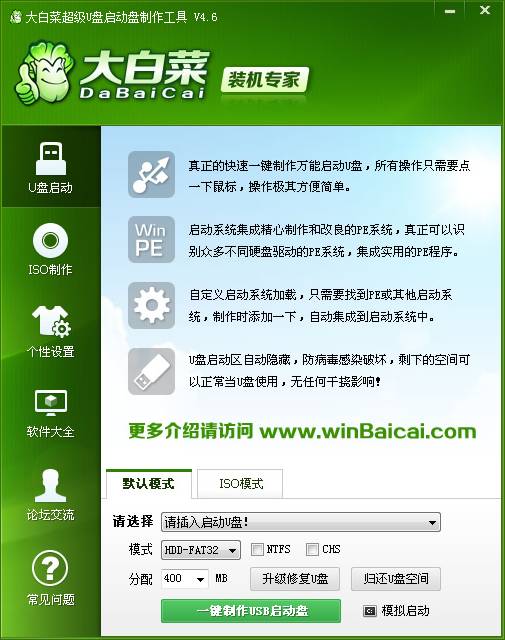
安装系统图-2
3. 当软件提示时,如果没有重要数据,则单击“确定”即可。
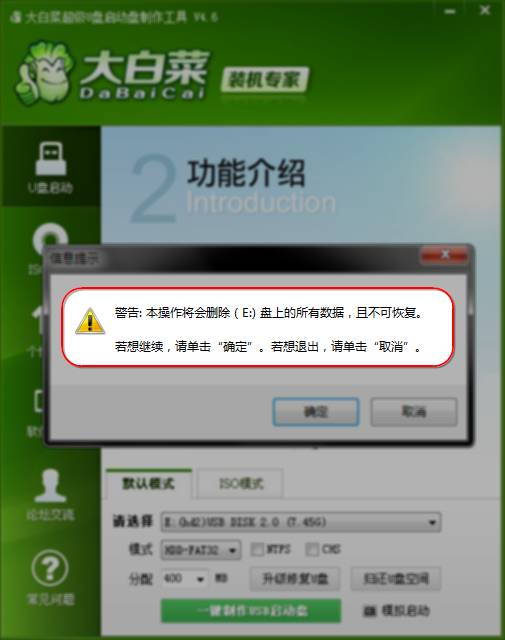
安装系统图-3
4. USB启动盘创建完成后会出现提示。
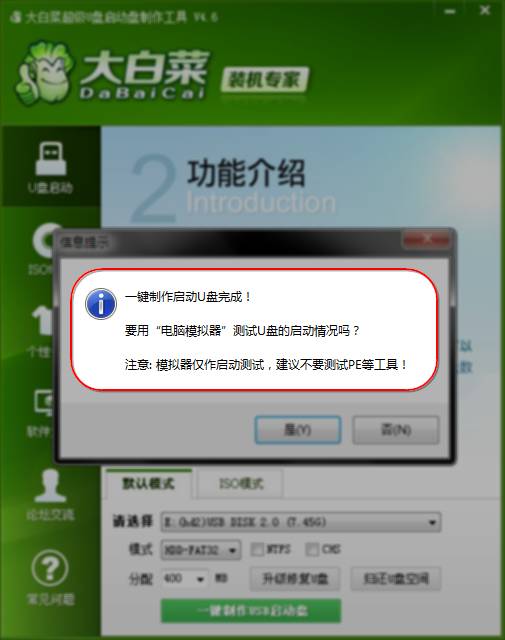
大白菜图片-4
5、重新启动计算机,按启动热键进入BIOS设置从U盘启动。
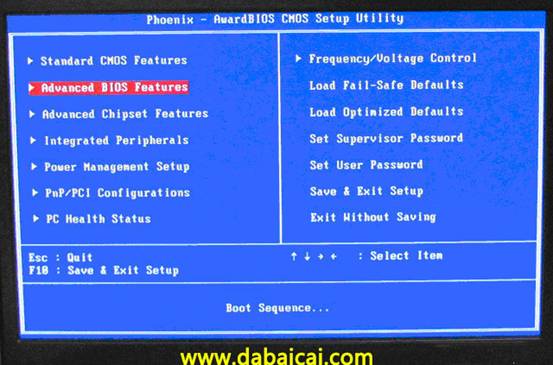
U盘图5
6、然后进入PE系统,选择系统安装盘。
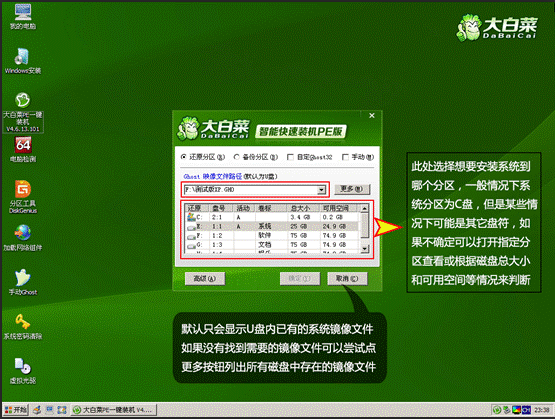
U盘图6
7.在提示中点击Yes进入恢复

大白菜U盘安装系统教程图-7
8.等待系统恢复
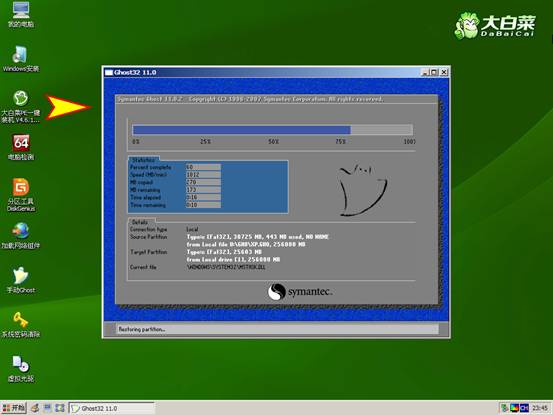
U盘图-8
9. 恢复完成后,单击“是”重新启动。
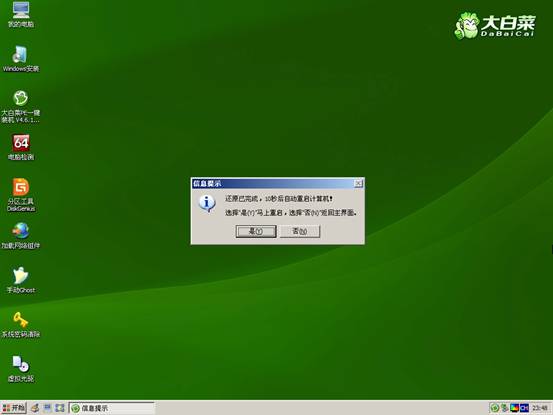
大白菜图片-9
10.在启动选择界面选择05

U盘图-10
11.选择01

大白菜图片11
12.等待安装完成后再进入系统。

U盘图12
以上就是大白菜U盘安装系统的教程。我希望它能帮助你。